जबकि आपको अपने मोबाइल डिवाइस पर WhatsApp का इस्तेमाल करना आसान लग सकता है, आपने WhatsApp Web के बारे में सुना होगा, जो WhatsApp का ब्राउज़र संस्करण है जो उतना ही उपयोगी है। लेकिन कभी-कभी WhatsApp Web अपेक्षित रूप से काम नहीं करता है।
व्हाट्सएप वेब के साथ आप जो भी समस्या का सामना कर रहे हैं, यह लेख आपको समाधान खोजने में बहुत उपयोगी सिद्ध होगा।
तरीका 1. जांचें कि क्या WhatsApp आपके ब्राउज़र के साथ संगत है
WhatsApp Web को काम करने के लिए, WhatsApp तक पहुँचने के लिए आप जो ब्राउज़र इस्तेमाल करते हैं, उसे WhatsApp के साथ संगत होना चाहिए। इसलिए, WhatsApp Web काम नहीं करने पर आपको जो पहली बात करनी चाहिए वह है यह जांचना कि आप जो ब्राउज़र इस्तेमाल कर रहे हैं वह संगत है या नहीं। हम आपको बता सकते हैं कि WhatsApp Web Google Chrome, Firefox, Opera और Microsoft Edge के साथ संगत है। अन्य ब्राउज़र जैसे कि Internet Explorer और Vivaldi संगत नहीं हो सकते हैं।
इसलिए, यदि आप किसी असंगत ब्राउज़र का उपयोग कर रहे हैं, तो आपकी समस्या का समाधान संगत ब्राउज़र पर स्विच करके आसानी से किया जा सकता है।
तरीका 2. WhatsApp सर्वर स्थिति की जाँच करें
यदि आप संगत ब्राउज़र का उपयोग कर रहे हैं, लेकिन आपको WhatsApp वेब के साथ समस्याएँ आ रही हैं, तो आपको यह सुनिश्चित करना चाहिए कि समस्या WhatsApp सर्वर के साथ नहीं है। इसे जांचने का सबसे आसान तरीका यह है कि आप अपने डिवाइस पर एक संदेश भेजने की कोशिश करें। यदि आप अपने डिवाइस पर संदेश भेजने में असमर्थ हैं, तो समस्या WhatsApp सेवा के साथ हो सकती है।
तरीका 3. एक इनकॉग्निटो विंडो पर WhatsApp वेब का इस्तेमाल करें
यदि आप Chrome का उपयोग करके WhatsApp वेब तक पहुँच रहे हैं, तो आपको एक नई गुप्त विंडो में WhatsApp वेब का उपयोग करने की कोशिश करनी चाहिए। किसी कारण से, जब आपको सामान्य विंडो के साथ समस्याएँ होती हैं, तो यह हमेशा काम करता है।
Chrome में Incognito विंडो खोलने के लिए, Chrome में "Menu" बटन पर क्लिक करें फिर "Open New Incognito Window" चुनें।
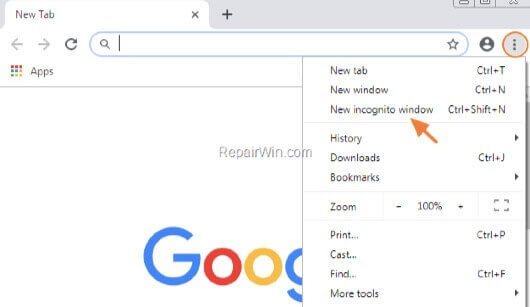
गूगल इनकॉग्निटो विंडो
यदि आप अभी भी Incognito Window में WhatsApp Web का उपयोग करने में असमर्थ हैं, तो अगला समाधान आज़माएं।
तरीका 4. ब्राउज़र कुकीज़ साफ़ करें
आप WhatsApp वेब से जुड़ी किसी भी समस्या को भी ठीक कर सकते हैं द्वाराकुकीज़ साफ़ करनाअपने ब्राउज़र पर। यहाँ बताया गया है कि इसे कैसे करें:
क्रोम पर
- अपने ब्राउज़र पर मेनू (तीन बिंदु) पर क्लिक करें और फिर "सेटिंग्स" चुनें।
- "एडवांस्ड" अनुभाग की तलाश करें और उस पर क्लिक करें। "Clear Browsing Data" पर क्लिक करें।
- जो विंडो खुलती है, सुनिश्चित करें कि आप "Basic" टैब पर हैं और "Time Range" विकल्प से "All Time" चुनें। यह सुनिश्चित करें कि "Cookies and Other Site Data" चयनित है और फिर "Clear Data" पर क्लिक करें।
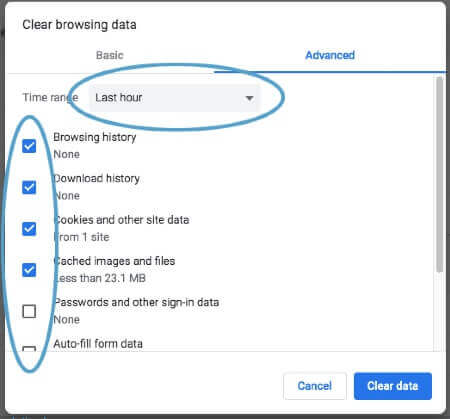
क्रोम में ब्राउज़िंग डेटा साफ़ करें
Firefox पर
- ऊपरी भाग में "मेन्यू" (तीन क्षैतिज रेखाएं) पर क्लिक करें और फिर "विकल्प" चुनें।
- बाईं तरफ से "प्राइवेसी और सिक्योरिटी" का चयन करें और दाहिनी तरफ "क्लियर डेटा" पर क्लिक करें।
- "Clear Cookies and Site Data" का चयन करें और फिर "Clear" पर क्लिक करें।
- अपने ब्राउज़र पर कुकीज़ साफ़ करने के बाद, समस्या हल हुई है या नहीं देखने के लिए फिर से WhatsApp वेब में साइन इन करें।
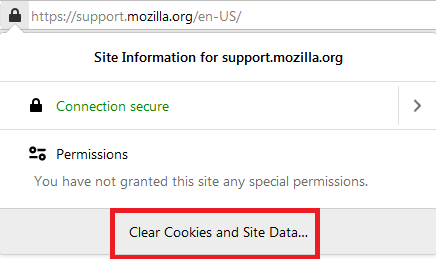
Firefox में ब्राउज़िंग इतिहास साफ करें
तरीका 5. VPN बंद करें
आपको VPN सक्रिय होने पर WhatsApp वेब की समस्याएँ भी सामना करनी पड़ सकती हैं। VPN, विशेषकर Chrome के साथ, ब्राउजर संगतता समस्याएँ पैदा कर सकता है। इसलिए, यदि आप Chrome पर WhatsApp वेब का उपयोग करते समय समस्याएँ अनुभव कर रहे हैं, तो पहले VPN को निष्क्रिय करने पर विचार करें।
तरीका 6. ब्राउज़र सेटिंग्स रीसेट करें
Google Chrome पर आपकी ब्राउज़र सेटिंग्स को रीसेट करना भी इस समस्या को ठीक करने का एक अन्य उत्तम तरीका है। यह बेहद उपयोगी हो सकता है, लेकिन इस विधि का प्रयोग तभी करें जब अन्य सभी विकल्प काम न करें। इसका कारण यह है कि इससे आपकी सभी Chrome सेटिंग्स और कस्टमाइज़ेशन पूर्ववत हो जाएंगे। यहाँ Google Chrome पर ब्राउज़र सेटिंग्स को रीसेट करने का तरीका है:
- "मेनू" (ऊपरी दाएं कोने पर तीन बिंदु) पर क्लिक करें और "सेटिंग्स" चुनें।
- "रीसेट और साफ़ करें" के विकल्प पर नीचे स्क्रॉल करें और "Restore Settings to their original defaults" पर क्लिक करें।
- जो पॉपअप दिखाई देता है, उसमें "Reset Settings" पर क्लिक करके प्रक्रिया पूरी करें।
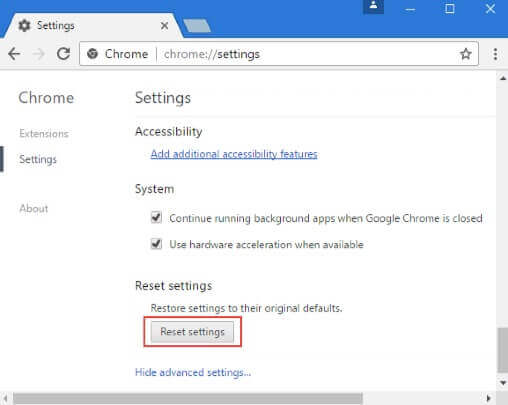
क्रोम सेटिंग्स रीसेट करें
तरीका 7. फ़ायरवॉल और सुरक्षा प्रोग्राम्स को बंद करें
फ़ायरवॉल और सुरक्षा प्रोग्राम आपके सिस्टम को वायरस और मैलवेयर से सुरक्षित रखने में बहुत महत्वपूर्ण होते हैं। फिर भी, वे वैध एप्लिकेशनों के कामकाज को भी प्रभावित कर सकते हैं, उन्हें खराब के रूप में चिह्नित करके। इसलिए, यह सुरक्षा प्रोग्रामों को अस्थायी रूप से बंद करने और जांचने लायक हो सकता है कि क्या WhatsApp Web उनके बिना काम करने लगेगा।
तरीका 8. ब्राउज़र अपडेट्स की जांच करें
यदि आप अपने ब्राउज़र के पुराने संस्करण का इस्तेमाल कर रहे हैं, तो WhatsApp वेब अपेक्षित रूप से काम नहीं कर सकता है। यहाँ बताया गया है कि Chrome ब्राउज़र को कैसे अपडेट करें:
- गूगल ब्राउज़र खोलें और फिर ऊपरी दाहिने कोने पर मौजूद तीन बिंदुओं पर क्लिक करें।
- मेनू में दिखाई देने वाले "Help" को चुनें।
- "About Google Chrome" पर क्लिक करें और एक विंडो खुलेगी जो आपके डिवाइस पर चल रहे Chrome के वर्तमान संस्करण को दिखाएगी।
- यदि Chrome पुराना है, तो नवीनतम संस्करण तुरंत डाउनलोड होना शुरू हो जाएगा।
- अपडेट पूरा होने पर, ब्राउज़र को पुनः आरंभ करने के लिए "Relaunch" पर क्लिक करें।
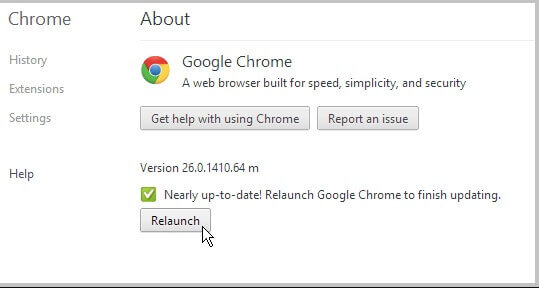
गूगल क्रोम अपडेट करें
फिर आप नए अपडेट किए गए ब्राउज़र पर WhatsApp का उपयोग करके देख सकते हैं कि क्या समस्या हल हुई है।
तरीका 9. नेटवर्क कनेक्शन जांचें
अगर आपका इंटरनेट कनेक्शन पर्याप्त रूप से स्थिर नहीं है, तो WhatsApp वेब भी काम नहीं करेगा। WhatsApp वेब का इस्तेमाल करने के लिए आपको एक अच्छा और मजबूत इंटरनेट कनेक्शन की जरूरत है। इसलिए, जांच लें कि कंप्यूटर इंटरनेट से जुड़ा हुआ है या नहीं और अगर आपको संदेह है कि समस्या आपके कनेक्शन से हो सकती है, तो किसी अन्य नेटवर्क से जुड़कर देखें कि समस्या हल होती है या नहीं।
जब आप अपने डिवाइस पर ऐप का इस्तेमाल नहीं कर पा रहे हों, तो आपको WhatsApp Web का उपयोग करने की आवश्यकता पड़ सकती है। और इसके अलावा, अगर WhatsApp Web काम नहीं कर रहा है, तो इसका मतलब हो सकता है कि आप WhatsApp तक बिल्कुल भी पहुँच नहीं पा रहे हों। अच्छी खबर यह है कि WhatsApp Web आपके ब्राउज़र पर काम नहीं कर रहा हो, इसके केवल कुछ ही कारण हो सकते हैं। इन कारणों को समझने के लिए, हमने ऊपर कई समाधान बताए हैं जो आपको इस समस्या को दूर करने में मदद करेंगे।
अगर इस समस्या या किसी अन्य WhatsApp मुद्दों को लेकर आपके कोई प्रश्न हैं, तो कृपया नीचे दिए गए कमेंट्स सेक्शन में हमें बताएं और हम आपकी मदद करने की पूरी कोशिश करेंगे।
